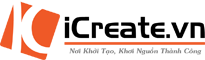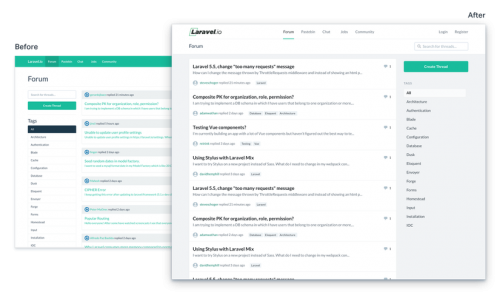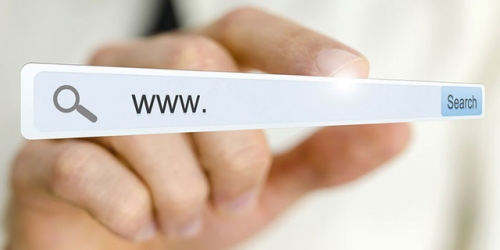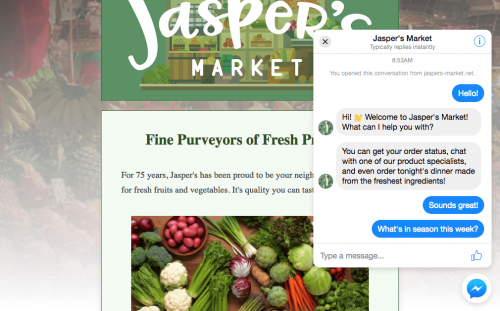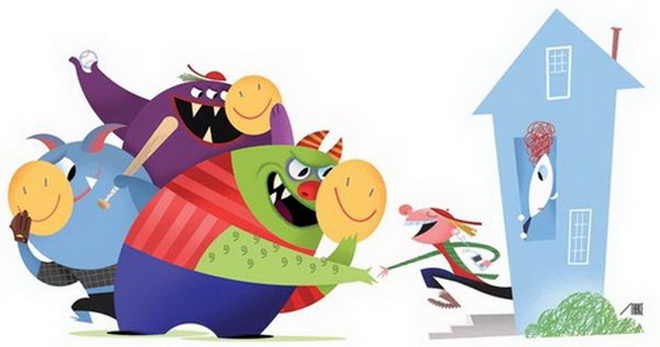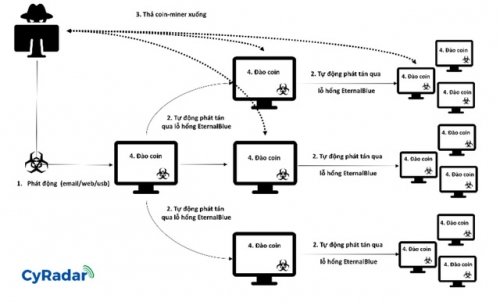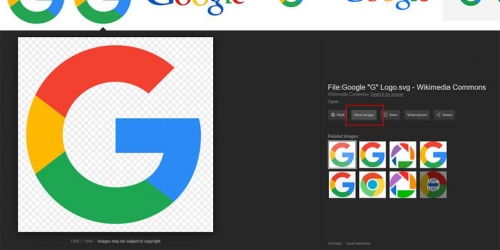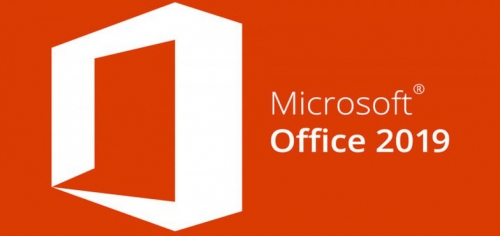iCreate.vn
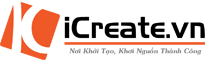
Tuyệt chiêu dễ dàng xóa bỏ chi tiết thừa không mong muốn trên hình ảnh

Đôi khi, các bức ảnh chụp lại xuất hiện những chi tiết thừa không mong đợi, hoặc bạn tìm được một hình ảnh đẹp từ Internet, nhưng kèm theo nó là logo hoặc dòng chữ khiến cho bức ảnh mất đi giá trị. Phần mềm dưới đây sẽ giúp bạn xử lý vấn đề này dễ dàng.
Để loại bỏ các chi tiết thừa và không mong muốn trên hình ảnh, bạn có thể sử dụng các phần mềm chỉnh sửa ảnh cao cấp như Photoshop. Tuy nhiên, không phải ai cũng có khả năng để sử dụng phần mềm phức tạp như Photoshop. Để nhanh chóng và đơn giản hơn, bạn có thể nhờ đến Inpaint.
InPaint là phần mềm cho phép người dùng khoanh vùng những đối tượng không mong muốn có trên hình ảnh, rồi phần mềm sẽ sử dụng các thuật toán xử lý ảnh để loại bỏ các đối tượng đó. Sau đó nó sẽ dựng lại hình ảnh nguyên gốc như đối tượng đó chưa hề tồn tại.


Tảng đá và thông tin ngày giờ chụp ở file ảnh gốc (trên) đã bị loại bỏ nhờ InPaint
Hướng dẫn cài đặt và kích hoạt bản quyền phần mềm
Phiên bản thử nghiệm của phần mềm cung cấp đầy đủ các chức năng xử lý, nhưng lại hạn chế không cho phép người dùng lưu lại hình ảnh kết quả, trong khi đó bản quyền phần mềm có giá 19,99USD.
Hiện tại hãng phần mềm TeoreX, tác giả của InPaint, đang có chương trình khuyến mãi cung cấp mã bản quyền miễn phí của phần mềm cho người dùng. Bạn đọc có thể thực hiện theo các bước sau để tận dụng chương trình khuyến mãi này:
- Đầu tiên, download bản dùng thử của phần mềm tại đây.
- Tiếp theo, truy cập vào đây, điền thông tin vào hộp thoại tương ứng ở bên dưới, bao gồm Họ, tên, địa chỉ email, chọn “English” tại mục “Language” sau đó nhấn nút “Absenden - Send".

- Chờ trong giây lát, 1 email được gửi đến từ Software Butler trong đó có chứa đường link để kích hoạt bản quyền của phần mềm. Bạn nhấn vào đường link này để nhận mã bản quyền phần mềm.
Lưu ý: nếu chờ lâu vẫn không nhận được email gửi đến, bạn nên kiểm tra thu mục “Spam” trong hộp thư vì có thể email bị lọc nhầm vào hộp thư rác.
- Sau khi nhấn vào đường link, bạn sẽ được chuyển đến trang web có chứa đoạn mã để kích hoạt bản quyền của phần mềm.
- Tiến hành cài đặt phần mềm. Giao diện cài đặt hiển thị bằng tiếng Đức, bạn chỉ việc nhấn nút “Weiter” để tiếp tục và hoàn tất quá trình cài đặt phần mềm. Sau khi hoàn tất quá trình cài đặt, giao diện chính của phần mềm sẽ được hiển thị bằng ngôn ngữ tiếng Anh, giúp việc sử dụng trở nên dễ dàng và thuận tiện hơn.
Từ giao diện chính của phần mềm, bạn chọn “Help -> Enter the serial key” để nhập mã bản quyền phần mềm. Sau đó bạn copy và dán đoạn mã bản quyền phần mềm có ở trên vào hộp thoại hiện ra rồi nhấn nút OK.

Bây giờ, bạn đã có thể sử dụng phần mềm với đầy đủ bản quyền mà không gặp bất kỳ hạn chế nào về các tính năng.
Hướng dẫn sử dụng
Sử dụng phần mềm khá đơn giản, từ giao diện chính, chọn File -> Open, hoặc nhấn vào biểu tượng thư mục trên menu để chọn file ảnh cần chỉnh sửa.
Nội dung của file ảnh sẽ được hiển thị bên trong giao diện của phần mềm. Tiếp theo, bạn sử dụng chuột để bôi đỏ toàn bộ đối tượng muốn loại bỏ khỏi khung hình. Nếu trong quá trình, bạn chọn sai 1 điểm, có thể nhấn vào biểu tượng chữ X trên menu của phần mềm để chọn lại từ đầu.
Chẳng hạn, ở ví dụ minh họa dưới đây, chúng ta muốn loại bỏ hình ảnh của 2 tảng đá xuất hiện trong hình ảnh, việc đầu tiên là sử dụng chuột để bôi đỏ toàn bộ viên đá cần xóa bỏ.

Bạn có thể nhấn vào biểu tượng kính lúp (kèm ký hiệu + và -) trên menu của phần mềm để phóng lớn hoặc thu nhỏ hình ảnh, giúp việc khoanh vùng đối tượng cần xóa bỏ được dễ dàng hơn.
Sau khi đã hoàn tất quá trình khoanh vùng đối tượng, bạn chọn Edit -> InPaint, hoặc nhấn vào biểu tượng tam giác màu xanh từ menu, phần mềm sẽ bắt đầu quá trình xử lý và loại bỏ đối tượng đã được chọn.
Khi quá trình xử lý kết thúc, nếu trên hình ảnh vẫn còn sót lại một vài chi tiết của đối tượng, bạn tiếp tục khoanh vùng các chi tiết này để xử lý cho đến khi chúng biến mất hoàn toàn.


Hình ảnh gốc (trên) và sau khi đã xử lý xóa bỏ 2 tảng đá (dưới)
Để lưu lại hình ảnh đã xử lý, bạn nhấn vào biểu tượng đĩa mềm trên menu phần mềm, hoặc chọn File -> Save as để lưu thành 1 file ảnh mới, không làm ảnh hưởng đến file ảnh gốc.
Kết quả xử lý của InPaint thực sự có thể khiến bạn phải ngạc nhiên về chất lượng ảnh, giúp cho cảm giác như đối tượng đã bị xóa chưa từng tồn tại trên hình ảnh.
Tuy nhiên, nếu đối tượng nằm trên một khung cảnh quá rối rắm với nhiều màu sắc và chi tiết, chất lượng ảnh sau khi xử lý đôi khi không được như ý và phải xử lý nhiều lần mới có được kết quả ưng ý nhất.
Một vài minh họa cho khả năng xử lý của InPaint


Chú sơn dương trong hình ảnh gốc đã bị xóa bỏ


Chú chim và cành cây đã bị xóa bỏ bởi phần mềm